Kaip gauti nešiojamojo kompiuterio serijos numerį
Nešiojamojo kompiuterio serijos numerio paieška ne visada yra tokia paprasta, kaip gali atrodyti, atsižvelgiant į jūsų įrenginio markę ir modelį. Tačiau jums gali prireikti šio beprasmiškai atrodančio raidžių ir skaičių kratinio techninės priežiūros, atnaujinimo ar garantijos tikslais. Laimei, yra keletas skirtingų būdų, kaip nulaužti šį riešutą.
Mūsų vadovas naudoja integruotą „Windows“ komandų eilutę, kad išrastų nešiojamojo kompiuterio serijos numerį. Reikia pažymėti, kad jei jūsų nešiojamasis kompiuteris turi rimtų problemų, dėl kurių jūs negalite jį įjungti, arba jis yra netinkamas naudoti, šis metodas jums neveiks.
Jei negalite atidaryti „Windows“ komandų eilutės, turėtumėte ieškoti fizinių nešiojamojo kompiuterio serijos numerio įrodymų. Ant musu Dell XPS 15Pavyzdžiui, nešiojamojo kompiuterio apačioje yra magnetinis dangtelis, kurį atidarius pamatysite daugybę prekių ženklų, reglamentuojančių logotipų, serijos numerių, kodų ir kitos informacijos. „Dell“ čia atspausdino „Paslaugos žymą“, ir tai yra „Dell“ kalba apie įrenginio serijos numerį. Iš dalies užslėpėme šio įrenginio serijos numerį.
Jei nešiojamojo kompiuterio serijos numeris nėra atspausdintas kažkur ant nešiojamojo kompiuterio korpuso, pavyzdžiui, apačioje, jis gali būti kažkur etiketėje. Kitos vietos, kur galite rasti jį fiziškai atspausdintą, yra; ant nešiojamojo kompiuterio pakuotės, pirkimo kvite arba bet kokiose turimose garantijos / registracijos formose. Jei išsiuntėte garantijos formas, galbūt ką nors atgavote paštu arba el. paštu.
Galiausiai, prieš pasineriant į komandų eilutę, jūsų nešiojamasis kompiuteris gali būti aprūpintas sisteminėmis programomis ir atnaujinimais iš bet kurio pardavėjo. Vėlgi, šiame „Dell XPS“ nešiojamajame kompiuteryje yra sistemos įrankis, vadinamas „Dell Update“, kuris pagrindiniame ekrane rodo „Service Tag“ = serijos numeris. Tam tikrais atžvilgiais keista, kad „Microsoft“ nelanksto šios informacijos nustatymų puslapyje „Apie jūsų kompiuterį“.
Naudota aparatūra
- Nešiojamas kompiuteris, kuriame veikia „Windows 10“.
Trumpa versija
- Atidarykite „Windows“ komandų eilutę
- Raginame įveskite „wmic bios get serialnumber“ (be kabučių).
- Rodomas jūsų nešiojamojo kompiuterio serijos numeris
-
Žingsnis
1Atidarykite komandų eilutę
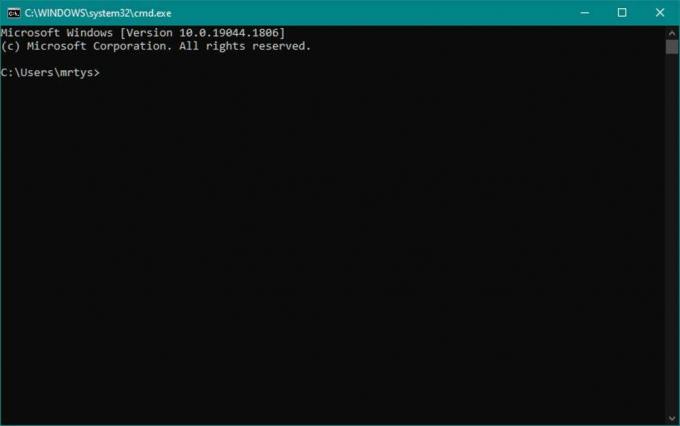
Turime pasiekti „Windows“ komandų eilutę, todėl laikykite nuspaudę „Windows“ klavišą ir paspauskite R. Šis klavišų derinys iškviečia „Windows Run Box“. Atidarę šį teksto įvesties laukelį, įveskite „cmd“ be kabučių ir paspauskite „Enter“ arba „Return“.
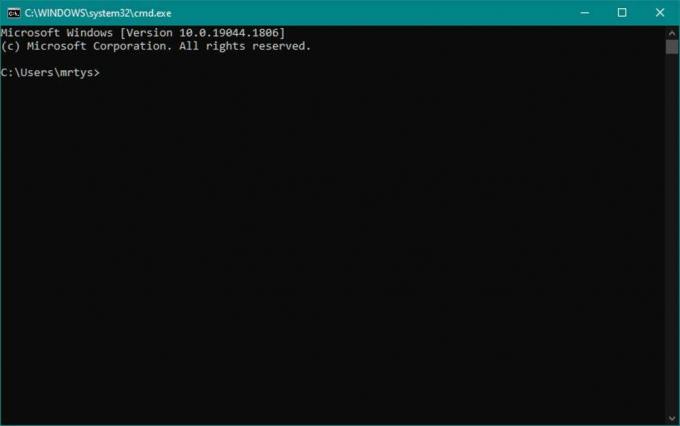
-
Žingsnis
2Įveskite užklausos komandą
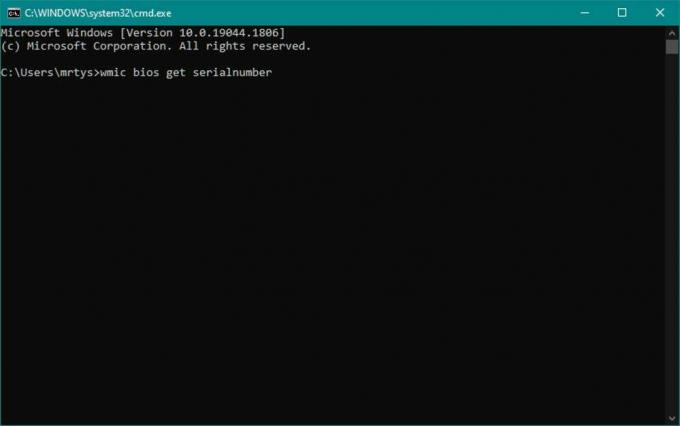
Dabar turite atidarytą ir aktyvų komandų langą. Be kabučių turite įvesti arba nukopijuoti ir įklijuoti: „wmic bios get serialnumber“. Jei padarysite rašybos klaidų arba įdėsite tarpus netinkamoje vietoje, tai neveiks, bet galite bandyti dar kartą nesijaudindami.
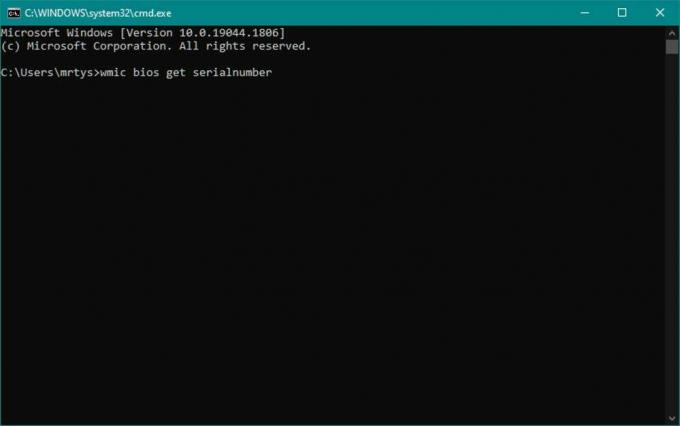
-
Žingsnis
3Jūsų serijos numeris rodomas ekrane
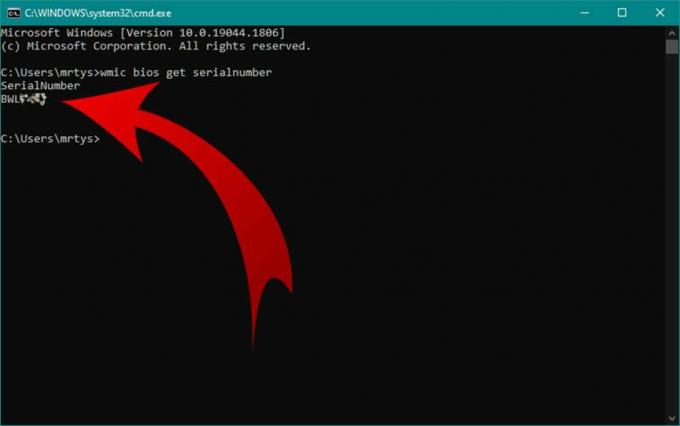
Įvedę aukščiau esančią komandą, paspauskite Enter ir pamatysite išvestį. Po išvesties SerialNumber komanda parodys jūsų nešiojamojo kompiuterio serijos numerį, kuris mūsų atveju yra toks pat kaip paslaugos žyma. Jei prieš tai patikrinote pakuotės ar kvitus pagal serijos numerį, ši komanda turėjo patvirtinti, kad dėžutėje esantis įrenginys nebuvo perjungtas prieš jį gaunant.
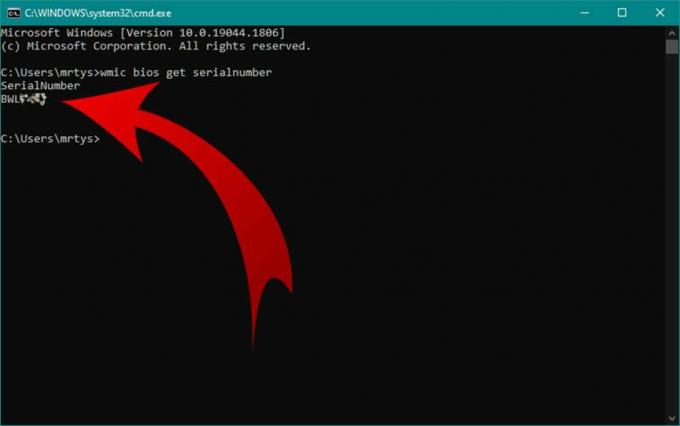
DUK
Kaip minėjome įžangoje, jūsų įrenginio serijos numeris gali būti atspausdintas šiose vietose; nešiojamojo kompiuterio apačioje, nešiojamojo kompiuterio viduje, nešiojamojo kompiuterio dėžutėje, garantiniame talone arba pirkimo kvite.
Naudojome komandą WMIC, „Windows Management Instrumentation Command-line“ santrumpą. WMIC gali pateikti keletą informacijos iš jūsų BIOS ir kitų dalykų, tačiau šiandien norėjome teirautis dėl nešiojamojo kompiuterio serijos numerio.
Tau gali patikti…

Kaip pakeisti paveikslėlio dydį „Photoshop“.

Kaip išjungti Windows ugniasienę

Kaip iškirpti paveikslėlį „Photoshop“.

Kaip apkarpyti „Photoshop“.

Kaip rasti „Windows 10“ produkto kodą

Kaip pašalinti Microsoft Edge iš Windows 10
Kam pasitikėti mūsų žurnalistika?
2004 m. įkurta „Trusted Reviews“ sukurta tam, kad skaitytojams pateiktų išsamius, nešališkus ir nepriklausomus patarimus, ką pirkti.
Šiandien turime milijonus vartotojų per mėnesį iš viso pasaulio ir per metus įvertiname daugiau nei 1000 produktų.



